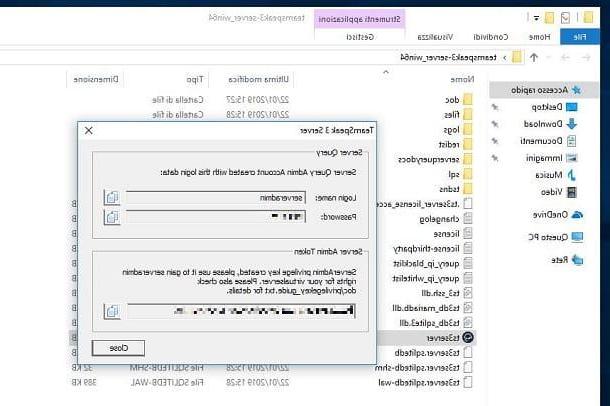Como criar seu próprio avatar para WhatsApp
Vamos direto ao ponto e ver como criar seu próprio avatar para WhatsApp usando vários aplicativos adequados para o propósito. Decida quais são as certas para você e use-as seguindo as instruções passo a passo abaixo.
Facebook (Android / iOS)
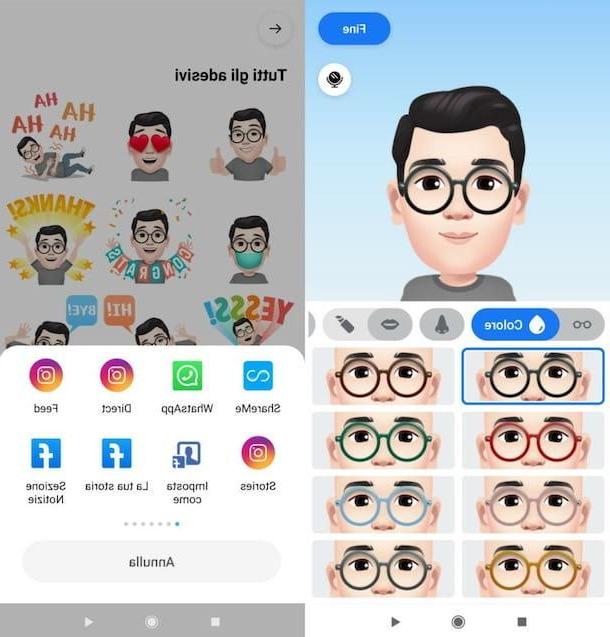
Você está inscrito em Facebook? Nesse caso, você pode aproveitar uma função especial da famosa rede social para criar um avatar para compartilhar em seus chats do WhatsApp (embora, por padrão, será na forma de uma imagem com fundo preto e não como um adesivo real) e / ou para definir como sua foto de perfil.
Para prosseguir, portanto, acesse o Facebook desde o app oficial do serviço para Android ou iOS / iPadOS, pressione o botão (≡) localizado no canto superior direito, pressiona os itens Mais> Avatar> Próximo e siga as instruções que aparecem na tela para criar seu personagem.
Em seguida, escolha o tez qual você preferir, pressione o botão para a frente, defina o seu corte de cabelo favorito e mude o cor, pressionando o cartão que descreve o cair. Em seguida, pressione as guias restantes para personalizar o formato do rosto, a Forma de olhoe assim por diante.
Quando estiver satisfeito com o resultado, pressione o botão final, Em seguida, para a frente (duas vezes seguidas) e Salta. Por fim, prossiga com o compartilhamento do avatar que acabou de criar: na nova tela aberta, pressione o símbolo doAdesivo (canto superior direito), selecione um dos adesivos criados com base no seu avatar pressionando o botão dele visualização, toque no texto Outras opções no menu aberto ... e selecione Whatsapp como uma opção de compartilhamento.
Feito isso, selecione o contato para enviar a imagem, pressione o símbolo de freccia (no Android) ou no botão para a frente (no iOS), clique noavião de papel (canto inferior direito) e é isso.
Se não quiser enviar o autocolante como imagem, mas sim como verdadeiro Adesivo, você pode pensar em usar aplicativos para criar adesivos para o WhatsApp e transformar as imagens obtidas do Facebook (para serem salvas na Galeria) em pacotes de adesivos para WhatsApp: você pode encontrar tudo explicado em detalhes no guia que acabei de vincular a você.
Alternativamente, se você quiser defina seu avatar do Facebook como sua foto de perfil do WhatsApp, em vez de selecionar o aplicativo de mensagens como opção de compartilhamento, escolha o texto Salvar na galeria / Salvar imagem. Depois de salvar a imagem contendo o avatar localmente, inicie oApp WhatsApp e defina a imagem que você acabou de obter como sua foto de perfil, seguindo as etapas abaixo.
- Seu Android - pressiona o ícone de três pontos verticais (canto superior direito), toque no seu foto de perfil atual (canto superior esquerdo), toque no ícone câmera colocado nele e selecione o texto galeria no menu aberto. Em seguida, toque emvisualização da imagem relacionada ao seu avatar, recorte (se julgar necessário) e clique no item final.
- No iPhone - toque no item Configurações (canto inferior direito), toque no seu foto de perfil atual colocado no canto superior esquerdo, pressione o texto Editar colocado sob ele e, em seguida, pressione o item Editar localizado no canto superior direito. Agora, selecione o item Escolha fotos, toque emvisualização da imagem relacionada ao seu avatar e, depois de possivelmente cortá-la, pressiona o texto Escolher localizado no canto inferior direito.
Se você tiver dúvidas sobre este último procedimento, recomendo a leitura do guia sobre como alterar fotos de perfil no WhatsApp.
Bitmoji (Android / iOS / iPadOS)

Outra solução que recomendo que você tente é Bitmoji: é um conhecido app disponível no Android (se você tem um dispositivo sem Play Store, você pode tentar verificar sua presença em lojas alternativas) e iOS / iPadOS, que oferece a possibilidade de criar avatares personalizados a partir da digitalização de seu rosto ou fazendo-os do zero. O resultado final pode ser enviado para seus contatos como um adesivo no WhatsApp ou pode ser exportado para a Galeria, para então ser definido como uma foto de perfil no famoso aplicativo de mensagens.
Para usá-lo, após instalar e iniciar o Bitmoji, pressione o botão Cadastre-se via email e fornecer data de nascimento, email e senha nos campos de texto apropriados. Em seguida, especifique se você é um ragazzo ou um ragazza, pressiona os botões Continuando e permitir e pegue um selfie.
Desta forma, o Bitmoji poderá tomar as características do seu rosto como referência para criar um avatar "inicial": uma vez obtido, use o editor exibido na tela para personalizar o seu alter ego virtual mudando o seu tez, o cabelo, o occhi, o sobrancelhas, o nariz, e assim por diante. Basta usar as guias localizadas na parte inferior da tela.
Depois de criar seu avatar, você pode enviar os adesivos usando oícone de bitmoji que aparecerá no teclado do Google (se você não instalou o último ou não o definiu como o teclado padrão, siga as instruções que você encontra neste outro guia). Essa possibilidade, como você deve ter adivinhado, está disponível apenas o seu android (no iPhone, o teclado Bitmoji permite simplesmente copiar as imagens disponíveis e enviá-las como tal, com um fundo branco, portanto, e não como adesivos reais).
Para continuar, basta abrir o bate-papo de seu interesse emApp WhatsApp, toque em barra de digitação mensagens (na parte inferior da tela), toque no ícone Bitmoji no canto superior esquerdo e, em seguida, no ícone doadesivo de piscadela (baixa). Em conclusão, toque emvisualização de um dos stickers com o seu avatar, para enviar para o chat aberto, e pronto. Simples, certo?
Se, por outro lado, você pretende usar um dos adesivos em questão como sua foto de perfil do WhatsApp, volte ao aplicativo Bitmoji, acesse a seção Adesivi do aplicativo, pressionando o texto com o mesmo nome localizado no canto inferior esquerdo, toque novisualização da imagem de seu interesse e pressiona o texto ressalva, para salvá-lo localmente (se você não encontrar o botão em questão, role pelo menu aberto).
Por fim, defina a imagem que acabou de salvar como foto de perfil no WhatsApp, seguindo o procedimento apropriado que também descrevi para você no capítulo anterior deste tutorial. Fácil, certo?
Memoji (iOS / iPadOS)

Você tem um iPhone? Se sim, saiba que você pode aproveitar o recurso Memoji integrado iOS / iPadOS 13 (e versões posteriores) e que permite criar avatares com seus próprios recursos para serem enviados como adesivos e - se desejar - para serem configurados como uma foto de perfil no WhatsApp.
Como você pode fazer seu próprio Memoji? Primeiro, inicie o aplicativo Posts, toque no ícone folha com lápis que está localizado no canto superior direito e toque no botão que descreve o três smileys personalizados. Em seguida, pressione o botão (+) localizado à esquerda e prossiga com a criação do seu avatar personalizado.
Portanto, use os menus e botões apropriados disponíveis para definir tez, corte de cabelo, sobrancelhas, occhi, nariz, bocca, orecchieetc. Quando estiver pronto para fazê-lo, pressione o botão final (canto superior direito). Mais informações aqui.
Agora que você criou seu Memoji, está pronto para compartilhá-lo no WhatsApp. Como você pode fazer isso? Depois de abrir oApp WhatsApp, localize o contato para o qual deseja enviar o Memoji e, após abrir o chat com o último, toque em barra de digitação de mensagens (baixa).
Posteriormente, pressione o ícone de globo e, na tela aberta, toque no símbolo (...), de modo a chamar o painel denominado Adesivos de memoji e veja a lista completa de todos os outros Memoji que você pode enviar.
Se você quiser definir um dos adesivos Memoji como sua foto de perfil do WhatsApp, em vez disso, primeiro você deve salvá-lo como uma imagem na Galeria. O procedimento é bastante complexo, mas ainda assim viável. Para fazer isso, você precisa abrir o aplicativo Posts, envie para si mesmo uma mensagem contendo um adesivo de Memoji, toque neste último (para abri-lo em tela cheia) e faça uma captura de tela (tomando cuidado para recortá-lo em um quadrado).
Por fim, defina a imagem obtida como foto de perfil, seguindo o procedimento adequado que descrevi para você na parte final do capítulo sobre avatares do Facebook.
Outros aplicativos para criar avatares para WhatsApp

Concluo este guia com uma lista de outros aplicativo para criar avatares, para uso com o WhatsApp e outros sistemas de mensagens. Como eles podem ser úteis, dê uma olhada neles e teste-os para descobrir se são realmente adequados para você.
- WhatsApp Sticker Maker (Android) - é um aplicativo que permite criar adesivos grátis para WhatsApp a partir de imagens salvas em seu dispositivo (até mesmo suas próprias fotos). Basicamente é gratuito, mas para eliminar a publicidade e desbloquear todas as funções, você precisa fazer compras no aplicativo a partir de 1,19 euros / elemento.
- espelho (Android) - é mais um aplicativo para Android com o qual você pode criar avatares (mas também memes e GIFs) de uma forma extremamente simples e intuitiva. Também é básico gratuito, com funções extras que podem ser desbloqueadas mediante o pagamento de uma taxa, ao fazer compras no aplicativo a partir de € 5,49.
- Criador de adesivos para WhatsApp (iOS / iPadOS) - este aplicativo permite que você crie adesivos compartilháveis no WhatsApp “reciclando” suas fotos ou criando avatares do zero. Basicamente, é grátis, mas para remover os anúncios você precisa fazer uma compra in-app de € 2,29.